
ST MCU Finder 是 ST MCU生态系统中的选型工具,也内嵌在STM32CubeMX 和 STM32CubeIDE 中,具有相同的数据基础。
可以通过在电脑端安装ST MCU Finder对STM32和STM8完整的产品线进行选型、对比、资料查看等,可支持Windows、 Linux和Mac *** 作系统。
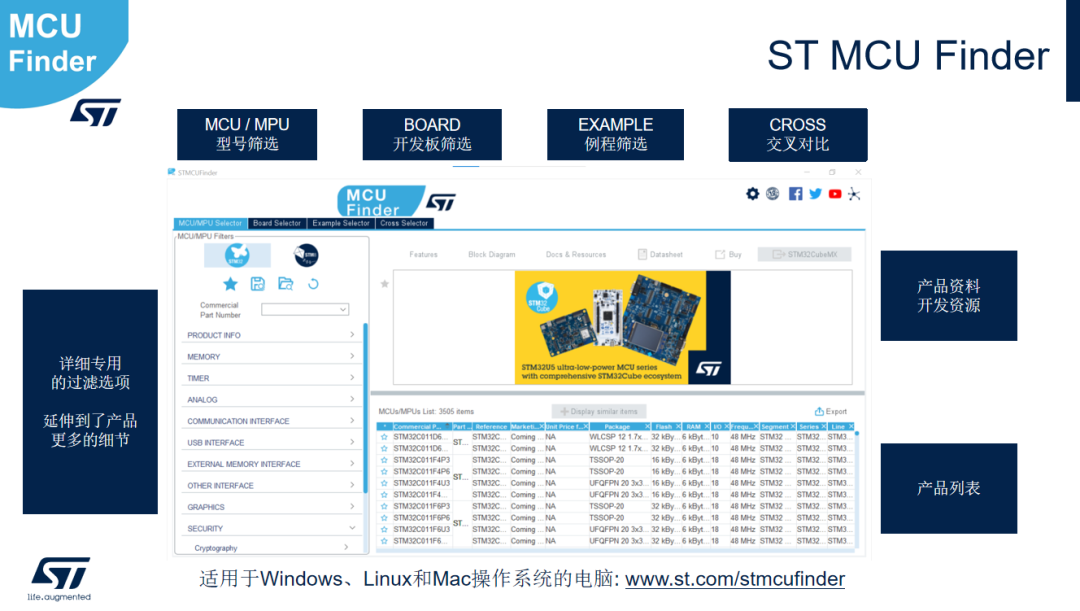
安装:下载对应系统的安装包,https://www.st.com/en/development-tools/st-mcu-finder-pc.html,解压缩后点击setup并根据提示进行安装。

启动软件可看到如下界面。主要包含MCU/MPU选项卡,板子选项卡,例程选项卡和交叉对比选项卡,其中每个选项卡下可以分别选择对STM32或者STM8系列的 *** 作。

▲ ST MCU/MPU 选型工具介绍(PC端)
2.网络及更新设置
在主界面右上角分别为网络连接及数据更新设置图标、10年长期供货承诺图标、Facebook链接图标、Twitter链接图标、YouTube链接图标和ST社区链接图标。 点击网络连接及数据更新设置图标可以对ST MCU Finder进行数据更新,软件更新,设置和版本查看。点击设置选项即可进行网络连接和数据更新的配置。

网络连接设置可对代理服务器进行配置。

更新设置可以对文件存储路径、自动更新内容及自动更新间隔进行设置。注意,自动更新的内容越多,下载的时间需求会越长。

3.MCU/MPU型号选择
点击主界面MCU/MPU选项卡,进行型号过滤选择。可以分别对STM32和STM8进行选型。可以直接输入型号进行搜索,也可以根据更多产品细节参数进行型号筛选。可以保存当前的筛选设置,加载曾经保存的筛选设置和复位当前的筛选设置。

产品筛选细节包含多个类别,例如在STM32选型下,筛选分类包含产品信息PRODUCT INFO,内存MEMORY,定时器TIMER,模拟外设ANALOG,通讯接口COMMUNICATION INTERFACE,USB接口USB INTERFACE,外部存储扩展接口EXTERNAL MEMORY INTERFACE,其他接口OTHER INTERFACE,图形显示参数GRAPHICS,安全特性SECURITY和其他外设OTHER PERIPHERAL。



每个筛选分类下又包含更详细的筛选选项,以求从更加具体的细节筛选出心仪的MCU型号。比如产品信息PRODUCT INFO下,可按照产品性能划分的Segment, 产品系列Series,更细分的产品线Line,市场状态MarkeTIng Status, 价格Price,封装,内核,协处理器等进行筛选。再例如通讯接口COMMUNICATION INTERFACE下,可以按照通讯接口UART的总数量筛选,也可以按照具体需求分别对USART、UART和LPUART进行筛选。 例如一个项目需要高性能的STM32H7系列做一些算法处理,需要以太网接口及两路CAN接口,管脚数不超过144pin。首先在产品信息PRODUCT INFO下的产品系列Series中勾选STM32H7,再在Package中滑动滑动条选择Pin Count为From 64 to 144。接下来在COMMUNICATION INTERFACE下看到CAN Total为From 2 to 3,意味着最少的CAN接口数量为2,无需 *** 作,再下拉至Ethernet选项,滑动滑动条至最右侧选中From 1 to 1选择以太网接口。可以看到MCU Finder仍为我们列出了几十个选项,再返回PRODUCT INFO下, 在Price选项下把滑动条滑动,则通过选择参考价格范围缩小选项范围,MCU Finder则在MCU/MPUs List列出最优选项。

在MCU/MPUs List列表中,可以右键点击标题栏,选择不同的显示方式,勾选添加更多的参数选项显示,或去掉不感兴趣的参数显示。

可以选中任一个型号,则在上方窗口列出该型号的所有相关资源,包括Features, Block diagram,包含所有设计资源的Doc&Resources,Datasheet等,也可以直接启动STM32CubeMX建立工程进行配置设计和代码生成。可以通过点击上方Display similar items展示更多与选中型号类似的型号并列出相似百分比。也可通过export按钮导出所选择的内容到excel文件。还可以通过点击型号前面的星星进行收藏,方便后面在Cross Selector中与其他型号进行对比。

4.开发板选择
点击主界面Board选项卡,进行开发板过滤选型。可以分别对STM32和STM8进行选型。可以直接输入型号进行搜索,也可以根据更多板子细节参数进行型号筛选。可以直接输入部分型号,MCU Finder会联想出相关板子的完整型号。

板子细节参数也是力求从更详细的细节筛选出合适的板子型号。

5.例程选择
点击主界面Example选项卡,进行例程过滤选择。目前例程过滤选型只适用于STM32。可以直接输入例程名称进行筛选,也可以输入关键词缩小范围进行筛选,还可以根据例程所使用到的板子型号,涉及到的MCU系列,使用到的工具链,例程类型,驱动、中间件及库的使用情况等进行筛选。 在Project下有STM32CubeMX Compatible选项可以勾选,被选中的例程带有STM32CubeMX支持的工程文件,可以用STM32CubeMX打开查看其配置信息。请注意并非所有例程兼容STM32CubeMX的工程。

6.交叉对比选择
点击主界面Cross Selector选项卡,进行交叉对比选择。交叉对比可以选择不同STM32型号进行对比,也可以选择与友商MCU进行对比。

输入一个STM32的型号,Matching ST candidates会列出相似的型号并列出相似度百分比。可通过图中所示A区域打开或关闭所要对比的参数。可通过图中B区域,改变符号选中的大小而改变该参数在对比时的权重,从而Matching ST candidates列表的型号会改变,相似度百分比会改变。可通过C区域选择不同的型号,则在D区域列出所选中的型号进行对比,可点击型号右侧的跳转按钮直接跳转到MCU/MPU选项卡并列出该型号对应的设计资源。也可点击E区域调出所收藏的型号进行对比。 也可以选择友商并输入MCU型号,列出对标的STMCU型号进行选型对比。

欢迎分享,转载请注明来源:内存溢出

 微信扫一扫
微信扫一扫
 支付宝扫一扫
支付宝扫一扫
评论列表(0条)